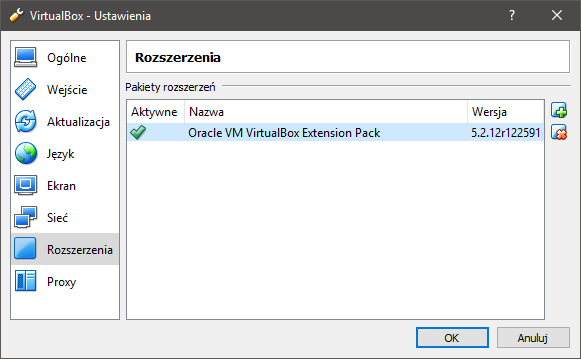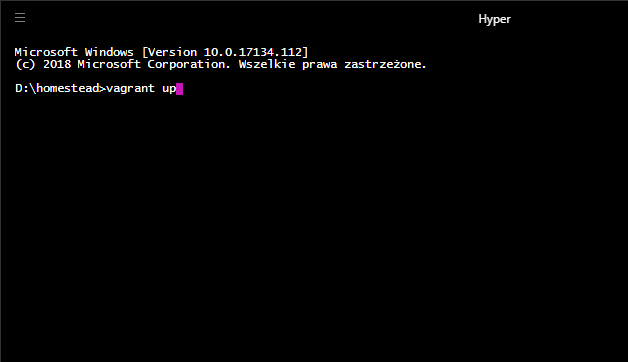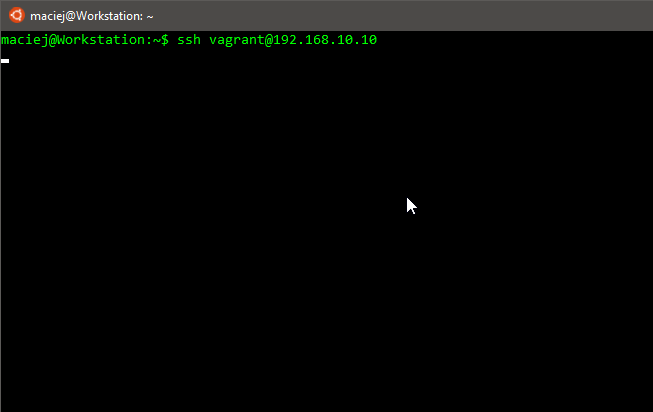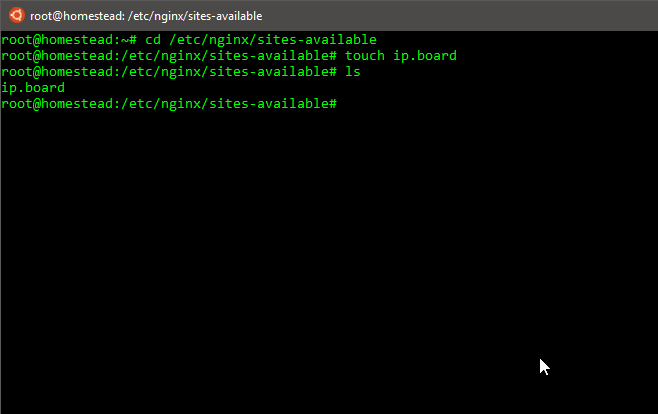Znajdź zawartość
Wyświetlanie wyników dla tagów 'localhost' .
-

Strona główna i panel admina działają, fora nie
julekjulek opublikował(a) temat w Ogólny support IPB
Witam, próbuję zaktualizować forum z bardzo starego skryptu wersja 3.0.5 do najnowszej wersji 4.4.2 (nie wiem czy wybrałem odpowiedni dział dla problemu, ale w tym momencie forum jest teoretycznie w wersji 3.4) Spodziewając się problemów postanowiłem, że najpierw przetestuję taką aktualizację lokalnie na kopii. - zainstalowałem na domowym PC środowisko/oprogramowanie Wampserver64 - zrobiłem na zdalnym serwerze kopie bazy sql i wszystkich plików z katalogu forum (ftp) - pobrane archiwum plików wypakowałem do odnośnego katalogu www programu Wampserver64 - oraz kopię bazy danych forum umieściłem w MySql - w pliku conf_global.php skorygowałem odpowiednie wpisy dla localhost i bazy danych Uruchomiłem serwer Wampserver64 i sprawdzam jak wygląda lokalna, testowa kopia zdalnej witryny. Na pierwszy rzut oka wydawało się, że wszystko jest ok. Ale, tak jak w temacie, czyli główna strona forum wygląda normalnie oraz panel administracyjny funkcjonuje prawidłowo. Jednak próba wejścia do jakiegoś forum, kategorii, tematu kończy się błędem serwera typu: Not Found The requested URL /board/forum/318-oscam/ was not found on this server. Apache/2.4.37 (Win64) PHP/5.6.40 Server at localhost Port 80 Adres w pasku adresu przeglądarki http://localhost/board/forum/318-oscam/ ten sam adres na zdalnym serwerze http://www.sat-4-all.com/board/forum/318-oscam/ Nie udało mi się znaleźć przyczyny czy też rozwiązania takiego zachowania kopii forum na localhost. Może któryś z doświadczonych kolegów wie jak wyeliminować to dziwne zachowanie ? Proszę o pomoc. Pozdrawiam, julek -

Instalacja i konfiguracja środowiska lokalnego pod potrzeby IP.Board
Macsch15 opublikował(a) temat w Tutoriale i porady
W tym poradniku postaram się w najprostszy sposób, w jaki sposób skonfigurować środowisko oparte o Vagrant do uruchomienia IP.Board na lokalnym komputerze. Co to jest Vagrant? Vagrant jest narzędziem do zarządzenia wirtualną maszyną opartą (w naszym przypadku) o VM VirtualBox. Jakie są zalety korzystania z Vagrant'a? Vagrant pobiera i tworzy obraz wirtualnej maszyny który jest całkowicie odseparowany od naszego systemu operacyjnego, dzięki temu nie narażamy się na utratę danych czy oprogramowanie które cały czas działa w tle nawet podczas gdy nie korzystamy z localhost. Kolejną zaletą jest to, że zazwyczaj obraz wirtualnej maszyny to linux (najczęściej Ubuntu Server albo Debian) dzięki czemu mamy prawilne i wydajne środowisko do obsługi localhost. Ale nie oszukujmy się, instalacja i konfiguracja Vagranta wymaga trochę więcej wiedzy, czasu i danych do pobrania od przykładowo XAMPP. Pobieramy i instalujemy VM VirtualBox: https://www.virtualbox.org/wiki/Downloads Pobieramy i instalujemy Vagrant: https://www.vagrantup.com/downloads.html Pobieramy i instalujemy Git (przy instalacji zaznaczamy aby dodać polecenie git do PATCH): https://git-scm.com/download/win Po uruchomieniu Virtualbox'a, pojawi się informacja o konieczności zainstalowania rozszerzenia. Będziemy korzystali z obrazu Homestead, zawiera on wszystko i dużo więcej niż to co potrzebujemy do uruchomienia IP.Board. A co dokładnie zawiera? Ubuntu 18.04 Git PHP 7.2 PHP 7.1 PHP 7.0 PHP 5.6 Nginx Apache (Optional) MySQL MariaDB (Optional) Sqlite3 PostgreSQL Composer Node (With Yarn, Bower, Grunt, and Gulp) Redis Memcached Beanstalkd Mailhog Elasticsearch (Optional) ngrok wp-cli Zend Z-Ray Go Minio Po pobraniu i zainstalowaniu wszystkiego tego, co jest wyżej wymienione, uruchamiany w konsoli (CMD.exe lub ulubiony): vagrant box add laravel/homestead Następnie pobieramy repozytorium: git clone https://github.com/laravel/homestead.git Homestead Utworzony zostanie folder Homestead (można zmienić jego nazwę na dowolną) do którego przechodzimy dwukrotnym naciśnięciem lewego przycisku myszy (?). W celu wstępnej konfiguracji uruchamiamy plik init.bat. Teraz otwieramy w ulubionym edytorze (polecam Sublime Text 3 lub Atom) plik Homestead.yaml Plik: Jeżeli nie będziemy korzystać z klucza SSH do logowania, możemy objąć w komentarz: authorize: ~/.ssh/id_rsa.pub keys: - ~/.ssh/id_rsa Czyli finalnie ma być tak: #authorize: ~/.ssh/id_rsa.pub # keys: # - ~/.ssh/id_rsa Vagrant ma możliwość dodawania tzw "udostępnionych folderów" (pokolenie facebooka, proszę nie mylić z udostępnianiem selfie na facebooka ?), czyli możemy mieć folder na lokalnym komputerze z Windows i jego zawartość będzie dostępna w systemie maszyny wirtualnej (linux). Tworzymy sobie gdzieś folder gdzie będą pliki z IP.Board i zmieniamy: folders: - map: ~/code to: /home/vagrant/code Na: folders: - map: C:\\Lokalny\\Folder\\IPBoard to: /var/www Następnie musimy przypisać adres do maszyny, w tym celu zmieniamy: sites: - map: homestead.test to: /home/vagrant/code/public Na: sites: - map: ipboard.app to: "/var/www" Zapisujemy zmiany w pliku i przystępujemy do uruchomienia maszyny wirtualnej. W tym celu, przechodzimy do wcześniej utworzonego folderu Homestead i w konsoli (CMD.exe lub ulubiony) uruchamiany polecenie: vagrant up Po bezbłędnym rozruchu, możemy połączyć się z maszyną poprzez SSH. Może nam posłużyć do tego klient PuTTy. Ja użyję Windows Subsystem for Linux Domyślne dane logowania to: Login: vagrant Hasło: vagrant Adres IP: 192.168.10.10 Po zalogowaniu się do konsoli musimy wstępnie skonfigurować stronę do serwera httpd (Nginx). Przechodzimy do katalogu sites-available cd /etc/nginx/sites-available A następnie tworzymy plik ip.board touch ip.board Do edycji pliku możemy użyć klienta FTP (należy utworzyć połączenie SFTP over SSH) albo użyć Vim. Osobiście użyję Vim. Otwieramy plik: vi ip.board Kopiujemy (Ctrl + C) konfigurację NGINX: server { listen 80; listen 443 ssl http2; server_name .ipboard.app; root "/var/www"; index index.html index.htm index.php; charset utf-8; location / { try_files $uri $uri/ /index.php?$query_string; } location = /favicon.ico { access_log off; log_not_found off; } location = /robots.txt { access_log off; log_not_found off; } access_log off; error_log /var/log/nginx/php.dev-error.log error; sendfile off; client_max_body_size 100m; location ~ \.php$ { fastcgi_split_path_info ^(.+\.php)(/.+)$; fastcgi_pass unix:/var/run/php/php7.2-fpm.sock; fastcgi_index index.php; include fastcgi_params; fastcgi_param SCRIPT_FILENAME $document_root$fastcgi_script_name; fastcgi_intercept_errors off; fastcgi_buffer_size 16k; fastcgi_buffers 4 16k; fastcgi_connect_timeout 300; fastcgi_send_timeout 300; fastcgi_read_timeout 300; } location ~ /\.ht { deny all; } } Wklejamy konfigurację do okna Vim naciskając prawy przycisk myszy. Teraz wychodzimy z trybu INSERT naciskając ESC na klawiaturze a następnie przechodzimy w tryb command-line i zapisujemy plik wpisując ":w" (zatwierdzamy Enter). Aby wyjść z edytora, wpisujemy ":q" i naciskamy Enter. Teraz musimy uruchomić ponownie usługę nginx, wpisujemy i uruchamiamy: sudo service nginx restart Teraz musimy przypisać adres do pliku hosts. Plik znajduje się w: C:\Windows\System32\drivers\etc\hosts Na samej górze pliku dodajemy: 192.168.10.10 ipboard.app Zapisujemy plik. Teraz wykonujemy polecenie aby utworzyć certyfikaty SSL i przebudować strony: vagrant reload --provision Teraz możemy przenieść pliki IP.Board do wcześniej utworzonego folderu i sprawdzić czy wirtualna maszyna je zaindeksowała: cd /var/www ls Jeżeli wyświetli się samo "html" będziemy musieli uruchomić ponownie Vagrant'a. vagrant halt vagrant up Przechodzimy pod adres ipboard.app i instalujemy IP.Board. Później możemy jeszcze dodać polskie locale: https://forum.invisionize.pl/topic/47382-instalacja-polskiego-locale-na-serwerze-z-debianemubuntu/?tab=comments#comment-282403- 5 odpowiedzi
-
- 2
-

-
A więc chciałem zrobić kopię zapasową swojego forum na localhoście. Pobrałem wamp server, wszystkie pliki z FTP oraz bazę danych. Pliki z FTP wrzuciłem do folderu www wampa, bazę danych zimportowałem w phpmyadminie. Ustawiłem plik konfiguracyjny: $INFO['sql_driver'] = 'mysql'; $INFO['sql_host'] = 'localhost'; $INFO['sql_database'] = 'test'; $INFO['sql_user'] = 'root'; $INFO['sql_pass'] = ''; $INFO['sql_tbl_prefix'] = ''; $INFO['sql_debug'] = '0'; $INFO['board_url'] ='http://localhost/ipb'; Efekt dosyć słaby: Czy da się to jakoś naprawić? Po wejściu w dowolny link wyskakuje błąd: The requested URL /ipb/index.php was not found on this server.
-
Witam, Postanowiłem sprawdzić na localhoście czy dobrze eksportuję bazę sql i po rozwiązaniu wielu problemów ujrzałem forum, ale bez skina i z nie działającymi linkami. Nie mogę się zalogować ani na forum, ani do acp, ani wyświetlić żadnego tematu gdyż wyskakuje mi błąd: Podejrzewam, ze to coś z furlami czy mod_rewrite, ale nie udało mi się znaleźć rozwiązania. Na innym forum ktoś radził sprawdzić plik: xampp\apache\conf\httpd.conf ale mam tam prawidłowo: Jak to naprawić? Z góry dziękuję za wszelkie sugestie, Jurij